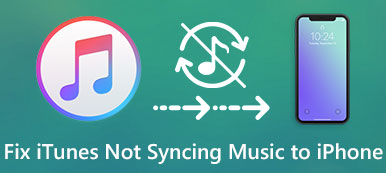Resumen
¿Recibe un mensaje que dice "iTunes está descargando software para el iPhone" pero parece que está atascado allí? ¿Cuánto tiempo tardará iTunes en descargar la actualización de software para tu iPhone? Esta publicación muestra las 6 mejores formas de ayudarlo a salir de esta situación y corregir el error de iTunes.
Descargar gratis Descargar gratis"Recibo un mensaje de que iTunes está descargando una actualización de software para el iPhone, pero todavía está pendiente de esa situación como una hora. Se tarda demasiado en esperar. ¿Cómo solucionarlo? Solo quiero restaurar mi iPhone. Yo ' Estoy usando un iPhone 6 con iOS 11. ¡Por favor, ayuda! "
¿Estás frente al " iTunes está actualmente descargando software para iPhone"¿Problema y no sabe cómo solucionarlo? En realidad, no es un nuevo error de iTunes. Puede ocurrir en cualquier dispositivo iOS en cualquier versión de iOS, mientras usa iTunes para actualizar el software iOS anterior o restaurar el iPhone.
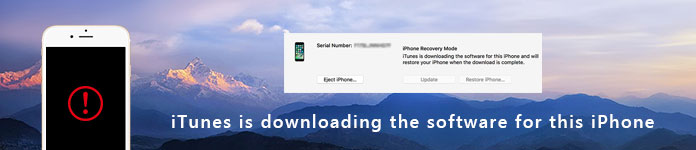
Esperen al " iTunes está descargando el software para este iPhone"¿Por tanto tiempo y quieres salir? Aquí en esta publicación, enumeramos 6 soluciones efectivas y simples para solucionar el problema de iTunes. Puedes obtener fácilmente lo que necesitas, ya sea para actualizar el software o restaurar el dispositivo iOS.
- Parte 1. La mejor forma de solucionar el problema "iTunes está descargando software para iPhone"
- Parte 2. Actualice iTunes para corregir "iTunes está descargando el software para este iPhone"
- Parte 3. Restablecer la configuración de red para arreglar el software de iTunes.
- Parte 4. Forzar reinicio para solucionar "iTunes está descargando el software para este iPhone" atascado
- Parte 5. Restaurar iPhone para corregir "iTunes está descargando el software para este iPhone"
- Parte 6. Eliminar aplicaciones de terceros para corregir iTunes Stuck en la descarga de actualizaciones de software
- Parte 7. Por qué atascado en "iTunes está descargando una actualización de software para este iPhone"
- Parte 8. Preguntas frecuentes sobre el problema “iTunes está descargando el software para este iPhone”
Parte 1. La mejor forma de solucionarlo "iTunes está descargando software para iPhone"
No estará allí si puede solucionar este problema fácilmente con algunas soluciones básicas. Así que aquí, en la primera parte, le mostraremos un método único para corregir "iTunes está descargando software para iPhone". Recomendamos sinceramente el software profesional de reparación de problemas de iOS, Recuperación del sistema iOS para usted.
Recuperación del sistema de iOSes una herramienta de reparación de problemas de iOS con todas las funciones que puede ayudarlo a solucionar varios problemas de iOS o iTunes, incluida la descarga de actualizaciones de software de iTunes bloqueada. Además, te permite arreglar varios fallas del iPhone, bloqueado en modo Recuperación, congelado en modo DFU y más. Solo descárguelo gratis y tome la siguiente guía para deshacerse de este problema de iTunes.
Paso 1. Iniciar la recuperación del sistema iOS
Descarga gratuita de iOS System Recovery con el botón de descarga arriba. Ofrece dos versiones, tanto para Mac como para Windows. Asegúrate de descargar la versión correcta.
Luego, siga las instrucciones en pantalla para instalarlo y ejecutarlo en su computadora. Cuando ingrese a la interfaz principal, elija la opción "Recuperación del sistema iOS". Conecte su iPhone a él con un cable USB.

Paso 2. Pon el iPhone en modo DFU / Recuperación
Haga clic en el botón "Inicio" para prepararse para solucionar varios problemas relacionados con iOS. Durante este paso, debe seguir las instrucciones en pantalla para poner su iPhone en Recuperación o Modo DFU.
Por ejemplo, puede mantener presionado bajar volumen y encender por más de 10 segundos para guiar a su iPhone en modo DFU.

Paso 3. Descarga y elige el firmware.
Debe descargar un paquete de firmware para solucionar el problema. Antes de hacer eso, necesita que el modelo detectado y otra información sea correcta, como "Categoría de dispositivo", "Tipo de dispositivo" y "Modelo de dispositivo". Puede ver la ventana de la siguiente manera.

Si se está preparando para la actualización de iOS, pero el problema atascado "iTunes está descargando software para el iPhone" no lo logra. Puede marcar directamente la opción "Actualizar a la versión de iOS" para actualizar el iOS con facilidad.
Paso 4. Solucionar problemas de iOS
Haga clic en "Reparar" para descargar el paquete de firmware. Tenga paciencia, llevará algún tiempo finalizar el proceso de descarga. Después de eso, comenzará a solucionar automáticamente los problemas relacionados con iOS que pueden causar que "iTunes está descargando el software para este iPhone" atascado.

Después de la reparación, su dispositivo iOS volverá a su estado normal. Luego, puede volver a conectarlo a iTunes para continuar con las cosas que desea hacer antes. De hecho, puede confiar directamente en la recuperación del sistema iOS para realizar varios trabajos.
Por ejemplo, puede usarlo para actualizar la versión de iOS o restaurar iphone. Además, cuando ingresa a la interfaz principal de este software, puede elegir la función de recuperación de datos de iOS para recuperar todo tipo de archivos iOS eliminados / perdidos en iPhone / iPad / iPod, iTunes o copia de seguridad de iCloud. ¡Descárgalo gratis y pruébalo!
Parte 2. Actualice iTunes para corregir "iTunes está descargando el software para este iPhone"
A veces, una versión antigua de iTunes también dará lugar a algunos errores de iTunes como "iTunes está descargando software para iPhone / iPad". Para que pueda comprobar si está utilizando la última versión de iTunes.
Actualizar iTunes en Mac:
Abra "App Store" y busque la aplicación iTunes. Compruebe si hay una opción de "Actualizar".
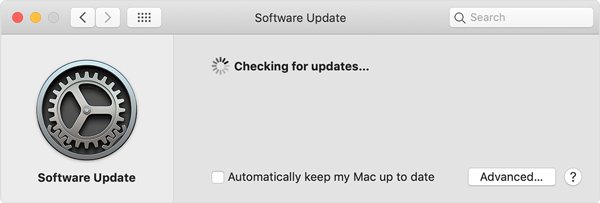
Actualiza iTunes en Windows:
Abre iTunes y haz clic en "Ayuda"> "Buscar actualizaciones" en la barra de menú en la parte superior de la ventana de iTunes.
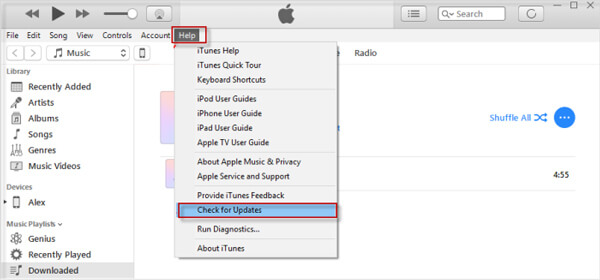
Parte 3. Restablecer la configuración de red para arreglar el software de iTunes.
Una conexión de red estable le garantizará realizar una actualización de software con facilidad. Una red deficiente provocará fácilmente el problema de que "iTunes está descargando software para el iPhone". Aquí puede intentar restablecer la configuración de red para solucionarlo.
Paso 1. Desbloquea tu iPhone y abre la aplicación "Configuración".
Paso 2. Toque "General"> "Restablecer"> "Restablecer configuración de red".

Parte 4. Forzar reinicio para solucionar "iTunes está descargando el software para este iPhone" atascado
Forzar el reinicio también es una forma eficaz de resolver varios problemas. Puede tomar la siguiente guía para hacerlo cuando se enfrente a “iTunes está descargando software para iPhone / iPad”.
Para iPhone XS / Max / X / 8 Plus / 8
Presione y suelte el botón "Subir volumen" rápidamente y haga lo mismo en el botón "Bajar volumen". Luego, mantén presionado el botón "Encendido" hasta que aparezca el logotipo de Apple.

Para iPhone 7 Plus / 7 / 6s / 6
Sigue presionando el botón "Encendido" y el botón "Inicio" simultáneamente hasta que aparezca el logotipo de Apple.
Parte 5. Restaurar iPhone para corregir "iTunes está descargando el software para este iPhone"
Restaurar el iPhone desde una antigua copia de seguridad de iTunes también es una buena forma de solucionar varios problemas. Al hacerlo, puede solucionar fácilmente muchos fallos del iPhone, incluido el problema atascado "iTunes está descargando el software para este iPhone".
Paso 1. Abre la última versión de iTunes en tu computadora. Conecta tu iPhone a través de un cable USB. Elija confiar en esta computadora en su dispositivo iOS.
Paso 2. Haga clic en "Resumen" y luego busque una versión antigua de iTunes adecuada para restaurar.
Paso 3. Haga clic en "Restaurar copia de seguridad" para restaurar el iPhone a esta copia de seguridad de iTunes. Aquí puede elegir "Configurar como un nuevo iPhone" o "Restaurar desde esta copia de seguridad" según sus necesidades.
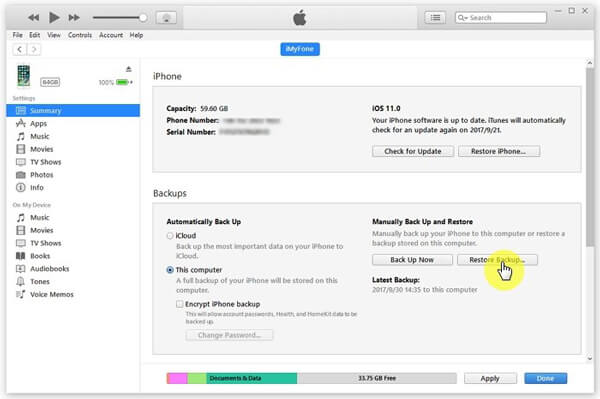
Parte 6. Eliminar aplicaciones de terceros para corregir iTunes Stuck en la descarga de actualizaciones de software
Algunas aplicaciones de terceros en su dispositivo iOS también entrarán en conflicto con la descarga de la actualización del software de iTunes, especialmente algunas aplicaciones de seguridad. Cuando aparezca la ventana emergente "iTunes está descargando software para iPhone / iPad", puede intentar desinstalar estas aplicaciones de terceros para comprobar si el problema está solucionado.
Parte 7. Por qué atascado en "iTunes está descargando una actualización de software para este iPhone"
Después de solucionar este problema, es posible que también desee conocer las razones por las que “iTunes está descargando el software para este iPhone” y cuánto tiempo debería tomar finalizar el proceso de descarga.
En realidad, es difícil averiguar la hora correcta para la descarga del software de iTunes. Depende de varios factores, como el tamaño del software, la velocidad de la red, el estado del dispositivo y otras operaciones, etc. Esta parte mostrará algunas razones básicas que pueden causar el problema de iTunes atascado.
- 1. Baja velocidad de red, congestión de red o gran tamaño de actualización de software.
- 2. La descarga de actualizaciones de software de iTunes se ve interrumpida por otras operaciones.
- 3. Algunos errores desconocidos de iTunes como el error de iTunes 9006.
- 4. salida del iPhone Modo de recuperaciónDebido a la descarga desde hace mucho tiempo.
- 5. Error al conectar el iPhone a la tienda iTunes Store.
- 6. Maliciosamente o por error borró algunos archivos relacionados con iTunes.
- 7. Interrupción de la conexión USB debido a puertos dañados, cable defectuoso, etc.
Parte 8. Preguntas frecuentes del problema "iTunes está descargando software para iPhone"
1. ¿Cómo arreglar iTunes no se actualizará a la última versión de macOS?
Puede abrir la App Store en su Mac y hacer clic en Actualizaciones en la parte superior de la ventana de la App Store. Si hay actualizaciones de iTunes disponibles, haga clic en Instalar.
2. ¿Cómo obtener la última versión de iTunes en tu PC?
Si descargaste iTunes de Microsoft Store, iTunes se actualizará automáticamente cuando se lancen nuevas versiones. Si descargaste iTunes del sitio web de Apple, debes abrir iTunes. Haga clic en Ayuda y luego seleccione Buscar actualizaciones en la barra de menú en la parte superior de la ventana de iTunes. Luego, siga las instrucciones para instalar la última versión.
3. ¿Cómo reparar el iPhone que no se conecta a iTunes?
Cuando su iPhone no se puede conectar a iTunes, puede verificar si el cable USB está roto. O simplemente puede reiniciar iPhone e iTunes para solucionar el problema de conexión.
Ahora está al final de esta publicación, y seguramente puede obtener métodos útiles para resolver este problema de iTunes. Puede solucionarlo fácilmente la próxima vez que aparezca la ventana emergente que " iTunes está descargando el software para este iPhone”. No dude en dejarnos un mensaje en la parte de comentarios si todavía tiene alguna pregunta.